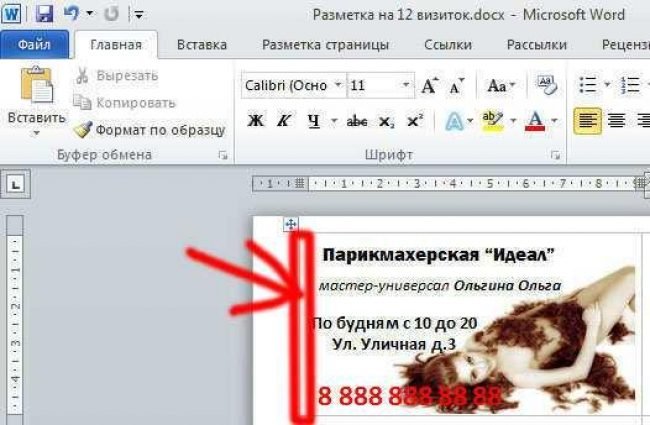MS Word дає можливість не тільки виконувати і оформляти офісні документи.
За допомогою вбудованих в Word шаблонів і їх звичайних елементів на спеціальній панелі Ви отримаєте можливість створювати різного роду документи, в тому числі і картки для себе або якої-небудь компанії.
Microsoft Word містить у собі всі потрібні для цього параметри, за допомогою яких можна підійти до створення візиток.
Після перерахованих способів і прийомів, Вам не знадобляться навіть спеціальні програми та агентства зі створення візитних карток.
1. Вибираємо фон і текстуру для візитки у ворді
Більша частина часу при створенні листівок, карток або візиток забирає саме дизайн.
Зазвичай, текстури та інші фонові зображення, шрифти і інше, вибираються дуже довго. Всі ці елементи повинні поєднуватися і максимально доповнювати один одного.
Вибір кольору на фон – це далеко не просте додавання на фон суто вашого улюбленого відтінку.
Як вибрати колір візитки, загальні правила і орієнтація:
– врахуйте аудиторію, на яку виготовляються візитки;
– врахуйте той факт, що колір повинен відповідати діяльності або продукту;
– врахуйте значення обраного відтінку і його сприйняття людиною.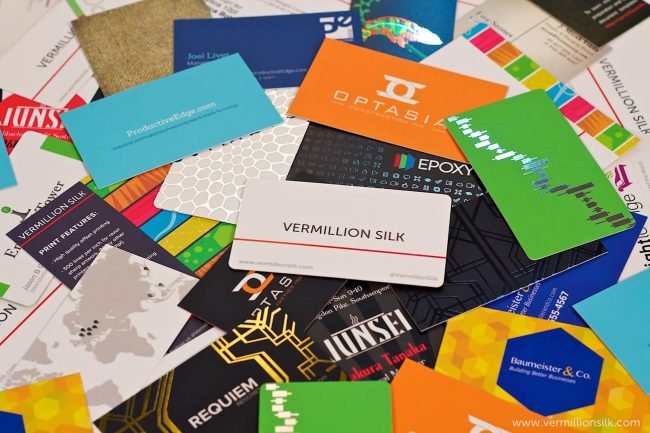
Як правило, візитка, невеликого розміру, а отже використання безлічі кольорів і текстур з текстом краще уникати.
Вся інформація викладається в чіткій формі. Відобразіть найменування організації, ім’я представника організації, його посади, внесіть адресу, контактну інформацію та логотип компанії.
Вибір шрифту і розташування тексту
Слід спиратися на такі рекомендації при виборі тексту та шрифтів:
– не слід використовувати більше двох різноманітних шрифтів. Написи бажано виконувати в одному стилі, щоб людина не відволікався;
– можна використовувати “шрифтові сім’ї”, щоб зіставити один з одним різні форми символів;
– колір тексту (шрифт) має “виглядати” або контрастувати з відтінком або зображенням на тлі візитки;
– розмір букв повинен бути прийнятним, від 10 до 14 тп.
2. Використовуємо шаблони word’a
Кожна версія Word включає в себе певну кількість вже готових шаблонів для створення певних елементів: візиток, титульних листів, листівок, брошур для реклами і т. п.
Щоб перейти до вбудованих шаблонів по створенню візиток, перейдіть в пункт “Створити”.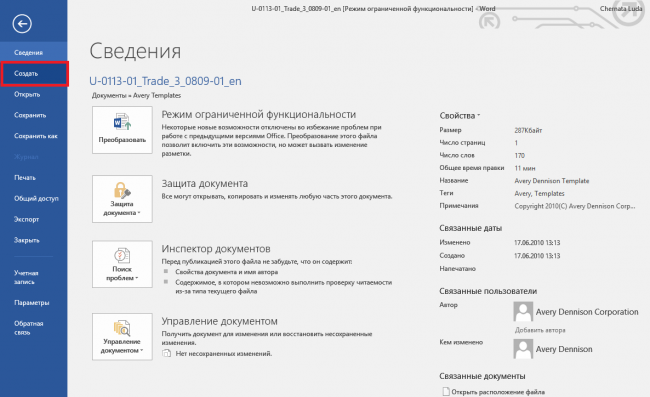
Знайдіть вкладку “Рекомендовані” і виберіть серед запропонованих рекомендацій потрібний тип документа та дизайн в цілому. Натисніть на нього і відкрийте у новому вікні Ворда.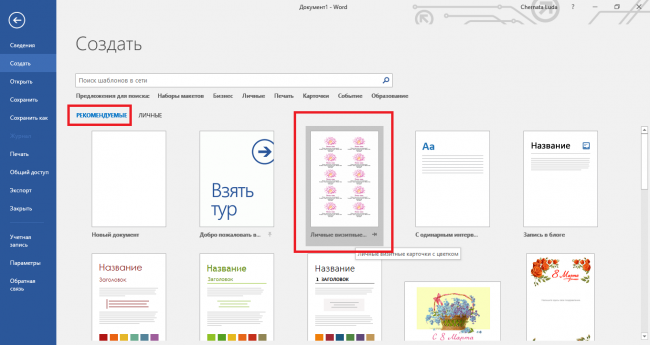
Найчастіше дизайн візиток розташований повністю по листу, близько 8 – 10 копій на один аркуш формату А4.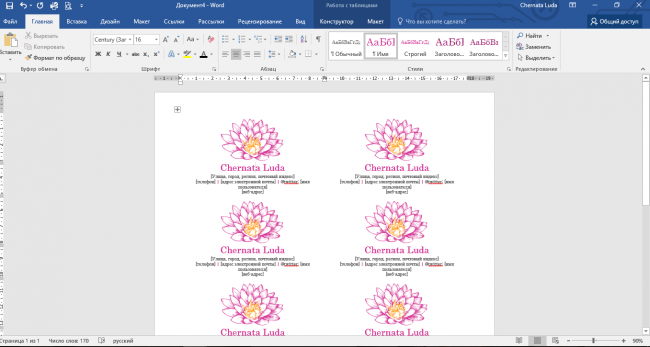
3. Використання готових шаблонів і їх довантаження
Якщо у Word відсутні деякі шаблони, або їх взагалі немає – перейдіть на офіційний сайт microsoft докачайте їх.
Необхідні для нас візитки можуть бути знайдені в спеціальному розділі на офіційному сайті “Картки”
Користувач Майкрософт Ворд може отримати доступ до цих баз онлайн. Щоб зробити це, увійдіть в програму і спробуйте створити документ, виберіть вкладку “Картки”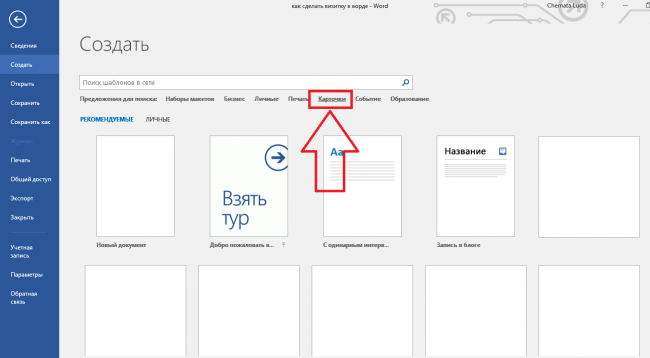
Звичайно ж, щоб виконати цю дію знадобиться з’єднання з інтернетом. Почекайте деякий час, поки прогрузятся існуючі дизайни до певної категорії.
Виберіть потрібний дизайн із запропонованого списку і створіть документ відповідною кнопкою.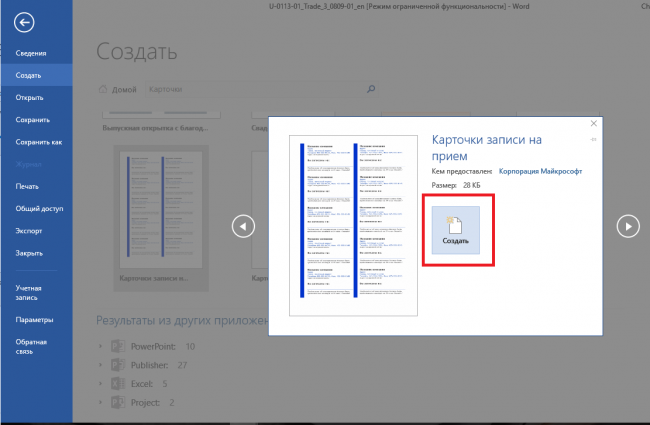
Тепер файл відкритий в необхідному режимі. У цьому режимі Ви зможете виправити і змінити візитку по своєму смаку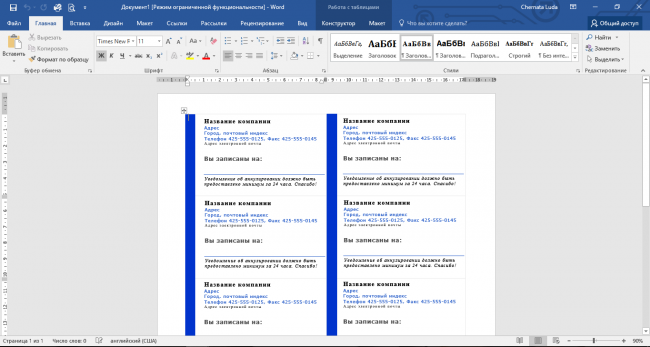
Для використання вже заздалегідь продуманого, тобто повністю готового дизайну з інтернету, слід завантажити шаблон, який зазвичай знаходиться в розширенні .doc або .docx. Відкрити такий тип файла можна в будь-якій версії ворда.
Скачайте і після відкрийте шаблон, внесіть необхідні поправки в інформацію, яка вже є у візитці.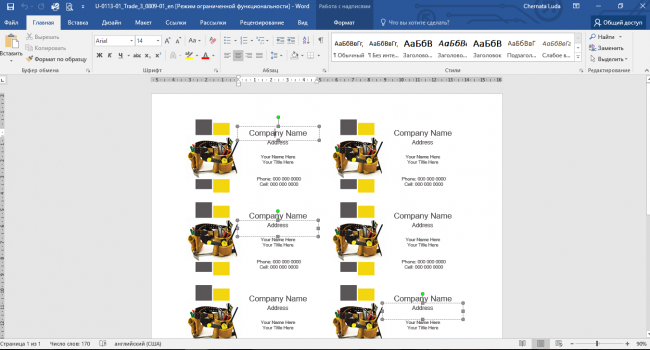
Після зміни всіх необхідних пунктів можна переходити до друку документа.
Порада: щоб під час друку не були порушені основні параметри сторінки, краще всього візитки зберігати у форматі PDF.
Великою перевагою роботи зі стандартними шаблонами є їх різноплановість і універсальність. Вони можуть бути використані на будь-версія МС Ворд.
Якщо на ПК встановлено не всі шрифти, то інакше можуть виглядати тільки певні написи.
4. Таблиці для створення візиток в Ворд
Для того, щоб створити нову візитку самому, без шаблону, можна використовувати звичайні таблиці, або створенням спеціального елемента в режимі “Полотно”.
Ми розглянемо цей метод.
Word 10, 13, 16 інструкція
Перед створенням вкажіть необхідну розмітку документа. Спеціально для цього натисніть на вкладку “Макет”. Далі виберіть всі необхідні параметри полів. У наступному списку слід вибрати “Вузькі”.
Наданий тип найкраще підходить для листівок і карток.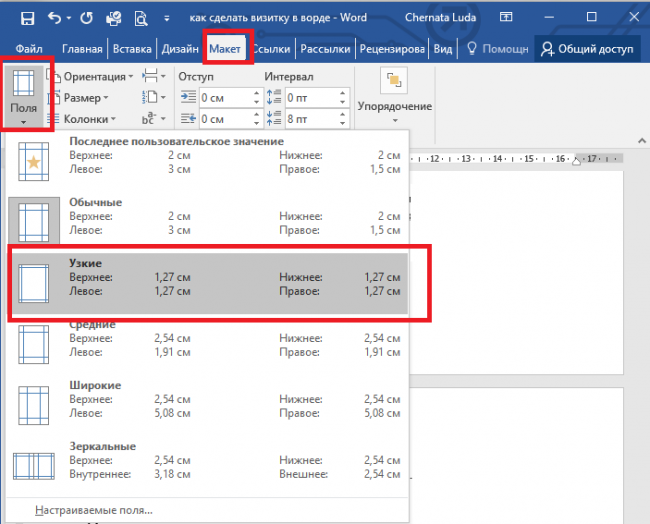
Тепер намалюйте або створіть таблицю, що складається з двох стовпців і п’яти рядків.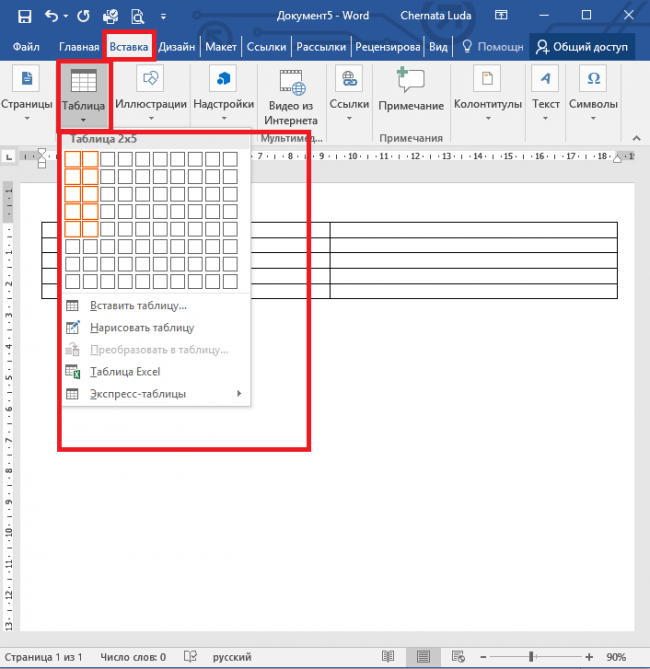
Створена Вами таблиця стане контуром для ваших карток. Розтягніть створену таблицю на весь аркуш.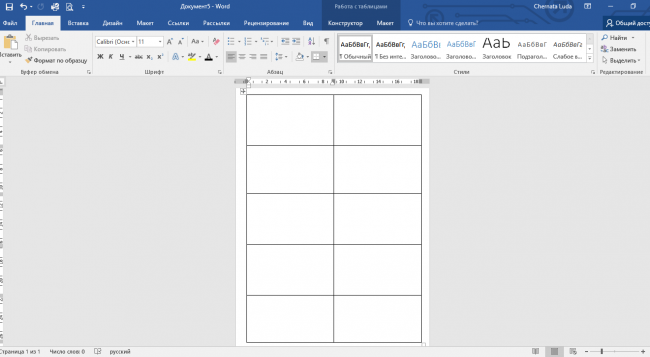
Перейдіть до “Властивості” таблиці і виставте висоту 5 см, а ширину 9 див.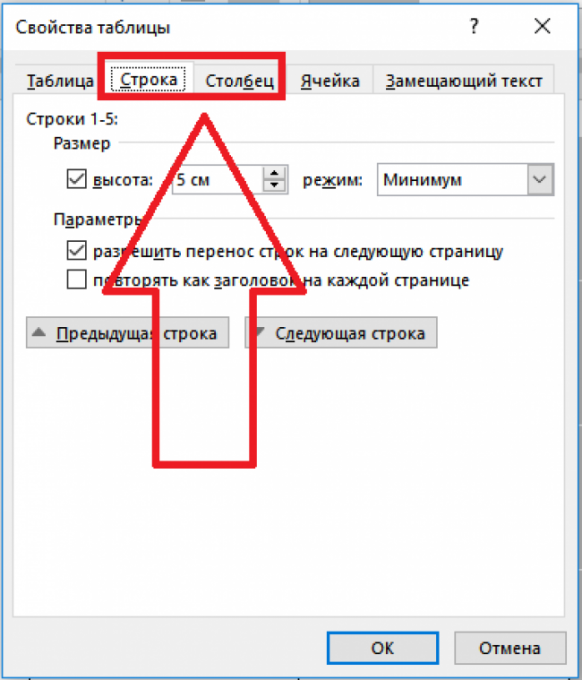
Прибираємо відступи, які автоматично задалися після створення таблиці. Видалити їх потрібно для того, щоб написи відображалися рівномірно у кожній з комірок.
Увійдіть у властивості, а після параметри таблиці. Для полів потрібно задати значення “0 см”. Збережіть зміни.
Тепер створюємо текст візиток. Але для початку выравняйте всі символи за допомогою лінійки у ворді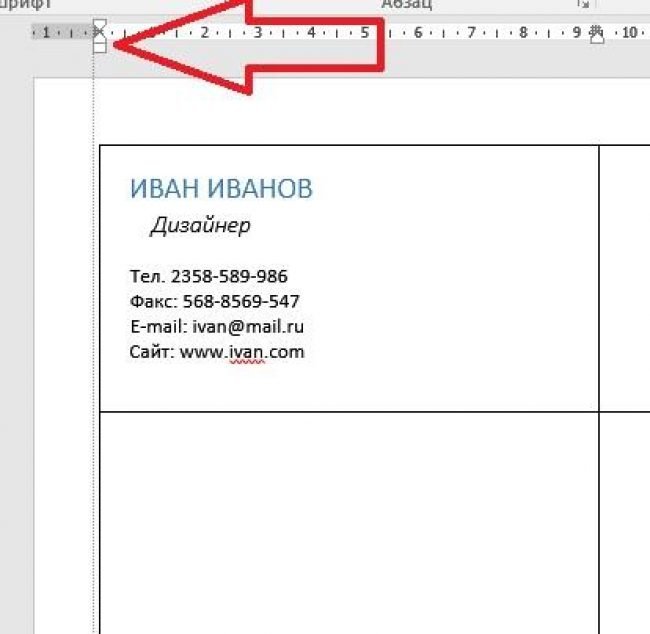
Текст може бути встановлений в поле візитки по вашому розсуду.
Для створення фону, натисніть ПКМ у вільну комірку. А далі, відкрити спеціальне вікно “Заливки” і виберіть найкращий фон.
Для додавання в поле візитки логотип або картинки, треба скористатися вкладкою “Вставка”, а потім вибрати малюнок або фігури.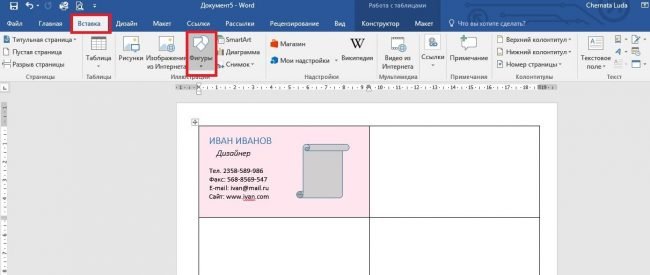
Щоб повторити (скопіювати) вже створений дизайн, виділіть таблицю і за допомогою клавіш копіювання CTRL + C вставте його в інші рядки з допомогою комбінації клавіш CTRL + P.
Логотип доведеться переносити в окрему клітинку.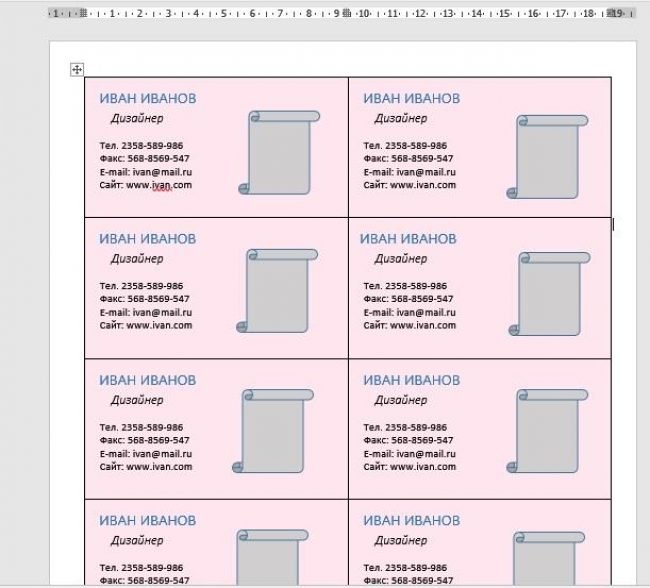
Створення візиток Word 2007
Для створення візиток в Ворд 2007 потрібно перейти на вкладку “розмітка сторінки”. Вибрати Поля, а після обрати “Вузьке поле”.
Тепер таким же чином, як і раніше, створіть таблицю в 2 стовпця і 5 рядків.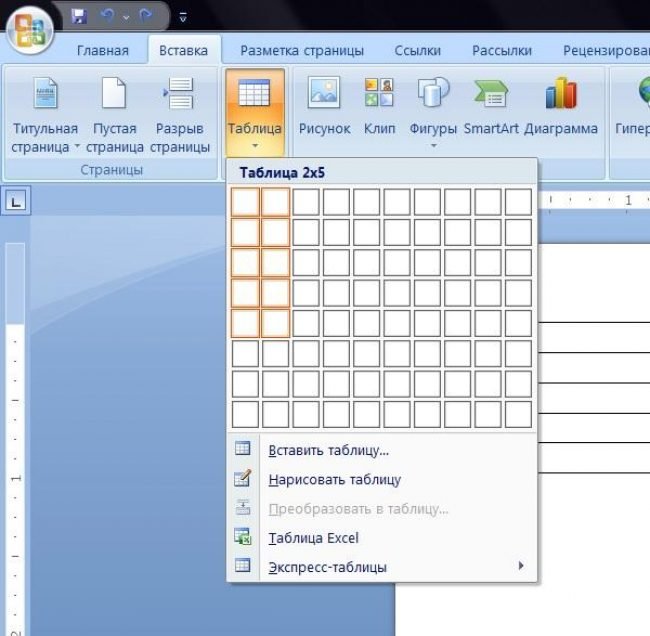
Встановіть вирівнювання через властивості таблиці.
У новому віконці виберіть ту ж ширину осередків, 9 і 5 див.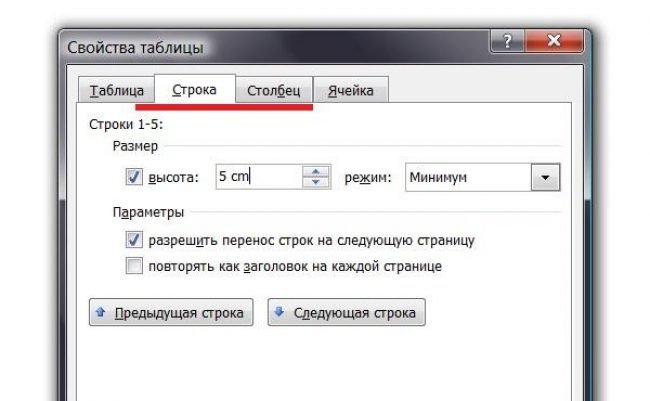
Приберіть всі відступи комірок таблиці, як це було показано раніше.
Вікно “Колір пера” надає можливість зміни відтінку полів.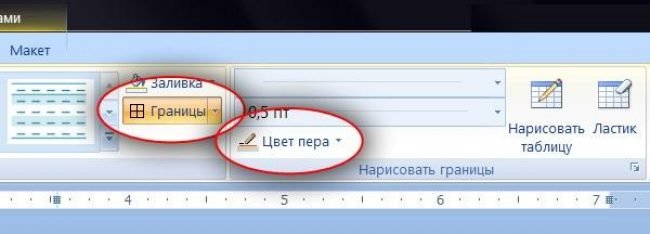
Основа вашої картки або візитки готова. Тепер можна оформляти макет.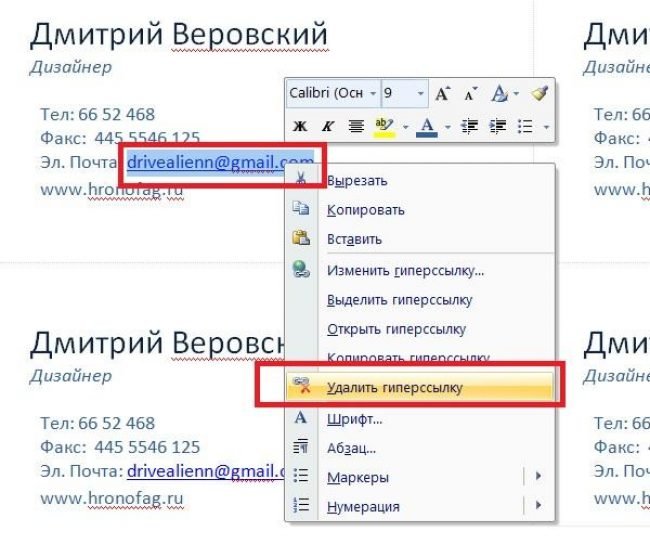
5. Створення візиток в режимі “Полотно”
Для створення візиток таким чином потрібно натиснути на пункт “Вставка”, далі “Ілюстрації”, далі “Фігури” і нарешті “Створити полотно”.
Виберіть полотно у вигляді прямокутника без заливки фігури: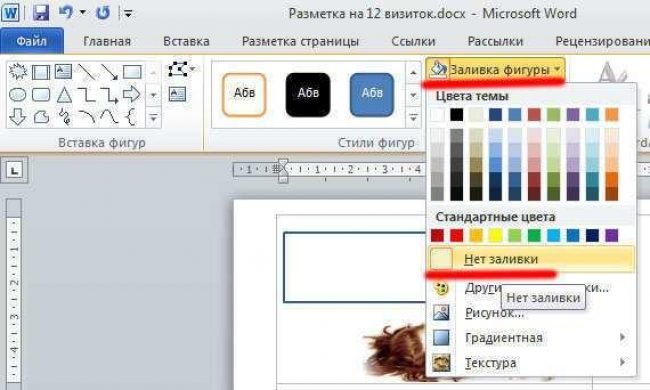
Всередині цього прямокутника введіть текст і додайте фігури, картинки, логотипи, все те ж, що і описувалося раніше.